[Update 3.10.2022]: VMWare hat eine Möglichkeit derzeit in der Workstation 22H2 integriert, damit der Fehler nicht auftritt. Siehe hier: VMWare korrigiert durch eine Einstellung BSODs in der Windows 11 Insider und Windows Server 2022.
[Original 22.08.2022] Wer Windows 11 25179 bzw. 25182 oder die Windows Server 2022 20348.946 in VMWare als Gast installieren möchte, kann unter Umständen einen Bluescreen, bzw Greenscreen mit der Fehlermeldung „unsupported processor“ erhalten. So wie es aussieht, betrifft es Intel-CPUs.
[Update]: In der Windows 11 25193 heißt es dann im Green Screen INVALID MINIMAL PROCESS STATE („INVALID_MINIMAL_PROCESS_STATE“) [/Update]
Um wenigstens die neue Version installieren zu können, gab es den Trick, nachdem ersten Neustart die VM zu beenden. In den Optionen dann unter CPU bspw. Number of processors 1 und Numer of core per processors von höher als 1 auf 1 umzustellen. Dann wurde das Update installiert. Bringt nur nichts, wenn man die Windows 11 25179 auf die 25182 aktualisieren will. Denn Windows verlangt mindestens 2 Kerne.
Interessanterweise funktioniert der abgesicherte Modus mit oder ohne Internet weiterhin. In unserer Telegram-Gruppe hatten wir schon die Vermutung, dass es an den Kernel-Dateien liegt. Xeno konnte dies dann auf Twitter verifizieren und hat die ntoskrnl.exe dann als „schuldigen enttarnt“.
Als Workaround für die nächste Insider:
Microsoft muss hier eine Änderung vornehmen, bzw. zurücknehmen. Denn es wurden Änderungen vorgenommen, die Hyper-V betreffen. Solange hilft die ntoskrnl.exe aus der Windows 11 25174 ISO zu extrahieren. In der aktuellen Windows Version im Ordner System32 die Rechte der Datei übernehmen und in ntoskrnl.exe.old umbenennen. Danach dann die ntoskrnl.exe aus der Windows 11 25174 hineinkopieren. Jetzt kann man die Insider herunterfahren und in den Optionen der virtuellen Maschine wieder unter CPU bspw. auf 1/2, 1/4 stellen. Die Dev-Insider startet dann wieder ganz normal.
Also falls ihr davon betroffen seid, bleibt euch wohl nichts anderes übrig, als diesen Workaround anzuwenden.
Falls ihr die 25174 benötigt, die findet ihr hier. (Ist der Backup-Speicher von Birkuli)
- Die ISO mit 7zip öffnen und im Ordner Source dann die install.wim öffnen.
- Die ntoskrnl.exe herausziehen und in die virtuelle Maschine einfügen, wie oben beschrieben.
Nachdem Xeno diesen Workaround getwittert hatte, hab ich es selbst ausprobiert und es funktionierte ohne Probleme. Der Nachteil ist, dass die digitale Signatur der Datei nur bis zum 15.09. gültig ist. Bis dahin muss Microsoft eine Änderung vorgenommen haben.
Als Nachtrag: Mit der Windows 11 25193 funktioniert dieser Trick nicht mehr.
Neuer Workaround für das Problem mit VMWare und der Windows 11 Fehlermeldung: „unsupported processor“
Dieses Problem hängt mit Hyper-V zusammen. Ich hab jetzt ein wenig getestet und die Windows 11 Dev-Insider läuft auch wieder mit mehreren CPU-Kernen. Möglich wurde es bei mir durch (alles im Host-Rechner):
- Windows-Sicherheit -> Gerätesicherheit -> Kernisolierung deaktivieren
- Alte Systemsteuerung -> Programme und Features -> Windows-Features aktivieren oder deaktivieren
- Hier dann Hyper-V deaktivieren und auch VM-Plattform
- Terminal (PowerShell) als Administrator starten
- bcdedit /enum eingeben und starten
- Steht hypervisorlaunchtype auf Auto, dann folgenden Befehl eingeben
- bcdedit /set hypervisorlaunchtype off (Möchte man es wieder aktivieren, dann über bcdedit /set hypervisorlaunchtype auto)
- Jetzt neu starten.
Bevor man jetzt die Dev in VMWare startet, die Einstellung für die CPU auf 1/2 oder 1/4 ändern, mit OK bestätigen und Windows 11 Dev startet wie gewohnt. Es kann durchaus sein, dass ein Punkt davon unnötig ist. Ich bin aber auf Nummer sicher gegangen. Dadurch funktioniert die Sandbox und auch WSL nicht mehr. Da sämtliche Hyper-V Funktionen abgeschaltet wurden.
Windows 11 Tutorials und Hilfe
- In unserem Windows 11 Wiki findet ihr sehr viele hilfreiche Tipps und Tricks.
- Falls ihr Fragen habt, dann stellt diese ganz einfach bei uns im Forum.
- Installationsmedien: Aktuelle Windows 11 ISOs findet ihr hier: 21H2, 22H2 (22621), 22H2 (22622), 22H2 (22623) Ansonsten immer in der rechten Sidebar.
- Windows 11 neu clean installieren Tipps und Tricks.
- Windows 11 mit lokalem Konto auch Offline installieren.
- Windows 11 Inplace Upgrade Reparatur oder Feature Update.
- Automatisch anmelden Pin entfernen Windows 11.
- Alle Beiträge zu Windows 11 im Blog findet ihr über diese Seite. Wobei auch alle anderen Artikel interessant sein können.

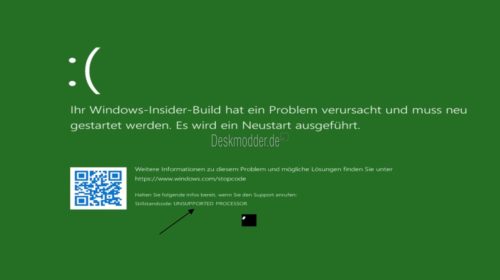







Sehr gut, damit sind die ganzen Anbieter von Virtuellen Servern jetzt schon am würgen, da die Angebote mit 1 Kern nutzlos werden. Jetzt sollte noch Linux nachziehen dual-core als Mindestanforderung zu setzen.
Also bei meinen Intel i5-7200U Notebook (ohne VM) habe ich diese Probleme bisher nicht. Bekomme immer noch per Windows Update die Dev-Builds und lassen sich ohne Tricks erfolgreich installieren.
Ohne VM hast du auch kein Problem.
Seitens Microsoft gibt es keine Probleme, wohl eher mit dem Gerätehersteller, wie in meinem Fall Dell. Da bekam ich über 1 Jahr keine Updates mehr, da mein Gerät nicht für Windows 11 supportet wird. Auch aus diesem Grund bin ich wieder zu Windows 10 zurückgekehrt. Seit dem erhalte ich auch wieder Updates.
Hallo,
klappt das auch bei Server 2022? Wenn ja wie?
Aber irgendeiner KB geht hier auch nur noch eine CPU sonst kommt der bluescreen
Wohl ebenso. Du brauchst nur eine ältere Version der 20348.xxx.
Die 22000 ist ohne Probleme und die 22621 läuft bei mir auch mit den aktuellen Updates.
Ok, danke teste ich.
Das ohne ablaufdatum?
Bei mir hat geholfen, einfach die Anzahl der virtuellen Cores in VMWare Workstation von 2 auf 1 zu reduzieren… danach ließ sich die VM (Windows 11) wieder normal booten. Der Umweg mit der alten ntoskrnl.exe war bei mir nicht nötig
Das Problem ist, dass du mit der Einstellung CPU 1/1 keine Updates erhältst. Da Windows mindestens 2 Core erwartet.
Welche CPU hast du in deinem Rechner?
Danke für den Hinweis, das war mir nicht bewusst…
Ich hab einen i9-11900KF – der eigentlich durchaus supported sein sollte
Eigentlich..
Ich hab hier einen i912900K. Auch der bringt die Meldung.
Ganz eindeutig: meine CPU zu alt, Deine zu neu
Aber Spaß beiseite: blöd… mein Plan war erstmal mit einer CPU weiterzumachen, bis MS das Problem gefixt hat. Wenn die VM aber die nächste Insider Preview (ich bin Im Dev-Channel und gerade auf 25193) gar nicht mehr angeboten bekommen bzw. installieren wird – weil nur ein Core – doof.
Gut, im worst case muss ich sie plattmachen und frisch installieren… ich nutze die Dev-Preview ja nur dafür, wofür sie gedacht ist, von daher verliere ich nicht viel. Aber ärgerlich wäre es trotzdem
Mal abwarten, was (vielleicht) heute kommt. Und ob der Fehler dann korrigiert wird.
Von Deinen aufgeführten Schritten vom neuen Workaround scheint der einzig relevante Punkt der mit der Kernisolierung zu sein. Hyper-V / WSL hab ich nicht aktiv und hatte ja trotzdem das Problem.
Aber in der Tat… die Kernisolierung hatte ich gar nicht mehr auf dem Radar, erst als Du es geschrieben hast kam mir das wieder: vor 1-2 Wochen hatte mich Windows Security drauf hingewiesen, dass die Kernisolierung inaktiv sei (was mich verwundert hatte, da ich mir sehr sicher bin, dass ich die schon lange anhatte?!). Und ich hatte sie daher (re-??)aktiviert.
Das war auch tatsächlich der Auslöser des Phänomens… hab die Kernisolierung deaktiviert, rebootet… und siehe da, meine Insider-VM bootet problemlos mit mehr als einem Kern.
Vermutlich könnte man sich also das Deaktivieren von Hyper-V / WSL sparen…
Muss ich später mal testen.
Ich hab heute mit VMware Workstation 16 Pro 16.2.4 build-20089737 und die ISO 25197.1000.220902-1559.RS_PRERELEASE_CLIENTMULTI_X64FRE_DE-DE.ISO versucht zu installieren, auch Greenscreen.. das seit 2-3 Monaten.. ich hänge noch in der DEV Version 25169.1000, alles neuere ging nicht. Ich hatte das mit dem 1 Kern Probiert, dann ging die Installation weiter, aber als ich wieder mehrere Kerne aktiviert habe, Greenscreen.. unbrauchbar…
Ich hab gestern einen neuen Workaround hinzugefügt.
Bei mir läuft die VM jetzt auch mit CPU 1/4
Oh dann schau ich nochmal dein Beitrag genauer an
Du musst halt Hyper-V und alles, was Hyper-V verwendet, also z.B. Kernisolierung, WSL, WSA, VBS etc. deaktivieren. Im Moment ist die Kombination Hyper-V und VMWare ungesund.
WSL, WSA, VBS wie was wer? Hat aber jetzt funktioniert
Hat aber jetzt funktioniert  Danke für deinen Beitrag
Danke für deinen Beitrag 
Hallo nochmal moin
Bei mir war fast alles so eingestellt bis auf 2 Dinge:
1. bcdedit /set hypervisorlaunchtype off (statt off war auto), ging danach noch nicht
2. Windows-Sicherheit -> Gerätesicherheit -> Kernisolierung deaktivieren, Speicher-Integrität war schon off, aber nicht der Firmware-Schutz, erst als ich das deaktivierte und neu startet, ging es.
Und es ging auch mit 2 CPUs und 16 Kerne, siehe Bild
https://abload.de/img/zwischenablage01kde3g.png
Firmwareschutz ist wohl bei Läppis. Hab ich hier nicht
Aber nun gehts, das ist erstmal die Hauptsache.
Thank you for this information. I was able to get my Win 11 VM working again in Workstation Pro v 16. I didn’t have to change the number of processors at all – I still have 8 vCPUs assigned. It was the hyper-v features & the memory protection feature on the host OS (which is also Win11).
Win 11 installed/worked fine with all of those features turned on – until it got the latest Windows updates. That broke everything. That tells me its a bug. It worked before… I didn’t have to disable or edit anything.
Microsoft needs to fix this. This is their fault/problem.
Processor: 12th Gen Intel Core i7-12800H
System: Dell Precision 5570